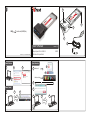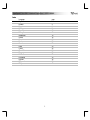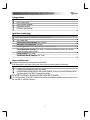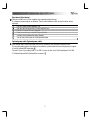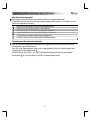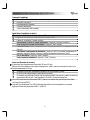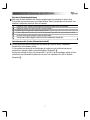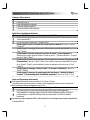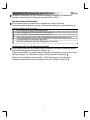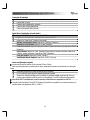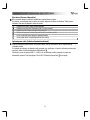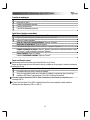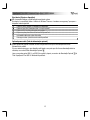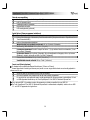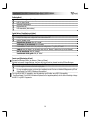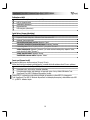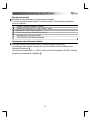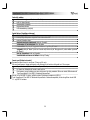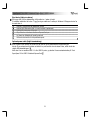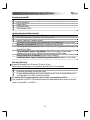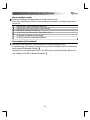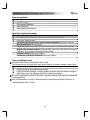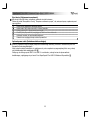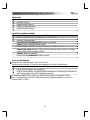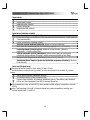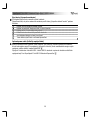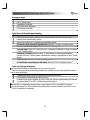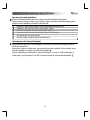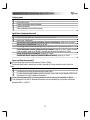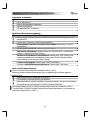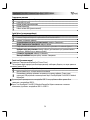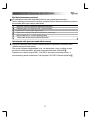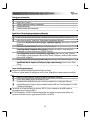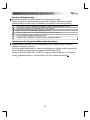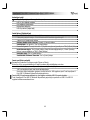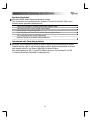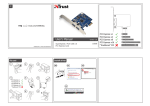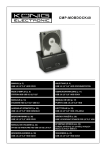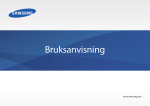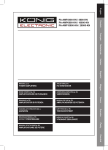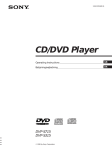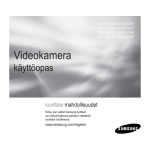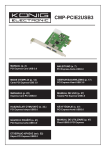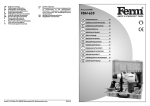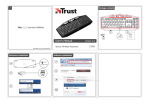Download Trust 2-Port USB 3.0 ExpressCard
Transcript
?
a
d
c
FAQ
trust.com/16909/faq
b
e
User’s Manual
20100115R1 © Trust International B.V.
Install driver
1
version 1.0
16909
SuperSpeed 2 Port USB 3.0
Notebook ExpressCard
Eject device
2
3
b
7 - Windows 7
a
- Windows Vista
8
Safe To Remove Hardware
Insert card
4
Safely remove NEC Electronics USB 3.0 Host Controller
9
5
This device can now be safely removed from the computer.
6
CLICK!
OK
10
11
12
CLICK!
SuperSpeed 2 Port USB 3.0 Notebook ExpressCard – USER’S MANUAL
Index
Language
Englisch
Deutsch
Français
Italiano
Español
Português
Nederlands
Dansk
Suomi
Norsk
Svenska
Polski
Česky
Slovenčina
Magyar
Română
Български
Русский
Ελληνικά
Türkçe
page
2
4
6
8
10
12
14
16
18
20
22
24
26
28
30
32
34
36
38
40
1
SuperSpeed 2 Port USB 3.0 Notebook ExpressCard – USER’S MANUAL
Package contents
Power indicator (green when powered)
USB 3.0 type A ports
Power connector (optional)
ExpressCard connector
USB Power cable (optional)
Install driver (Install driver)
Insert the Trust CD-ROM into your CD drive
Click “Run Setup.exe – Published by Trust International BV”
Click “Install driver”
User Account Control warning: Click “Continue”
Welcome to the Installshield: Click Next
License Agreement: Tick “I accept the terms…” and click “Next”
Choose Destination Location: Click “Next” (To change the Destination Location, click “Browse”,
change the location and click “Next”)
Ready to Install: Click “Install”
Installshield Wizard Complete: Click “Finish”
Insert card (Insert card)
ExpressCard slots exist in two versions (34mm and 54mm).
While this card fits in both types of slots, make sure the card is correctly inserted in 54mm slots.
Slide the card into your notebook’s ExpressCard slot
A clicking sound indicates the card is fully inserted
A popup message indicates the driver was correctly installed. You can now connect USB devices to the
Trust SuperSpeed 2 Port USB 3.0 Notebook ExpressCard.
For full USB 3.0 performance, all devices and cables must be USB 3.0 compliant.
The Trust SuperSpeed 2 Port USB 3.0 Notebook ExpressCard is backwards compatible, and will also allow you to
use your USB 1.1 and USB 2.0 devices.
2
SuperSpeed 2 Port USB 3.0 Notebook ExpressCard – USER’S MANUAL
Eject device (Eject device)
There is no need to turn off your notebook when inserting/ejecting the card.
It is however recommended to use Windows’ “Safely remove hardware” utility to stop the device, before
ejecting it
Click the “Safely remove hardware” icon
Click the “NEC Electronics USB 3.0 Host Controller” line
Click OK – The card can now be ejected
Press the card into your notebook’s ExpressCard slot
A clicking sound indicates the card is released
You can now pull the card out of the ExpressCard slot
Optional power cable (Optional power cable)
Some devices might require more power than can be provided by your notebook’s ExpressCard slot.
If your system warns you that your device is connected to a port that does not have enough power to support
it, use the Optional USB Power cable
.
Connect it to one of your laptop’s USB 1.1 or USB 2.0 ports, and then to the Trust SuperSpeed 2 Port USB
3.0 Notebook ExpressCard’s Optional Power connector
.
3
SuperSpeed 2 Port USB 3.0 Notebook ExpressCard – USER’S MANUAL
Lieferumfang
Betriebsanzeige (bei Betrieb grün)
Anschlüsse USB 3.0 Typ A
Netzanschluss (optional)
ExpressCard-Anschluss
USB-Netzkabel (optional)
Install driver (Treiber installieren)
Legen Sie die Trust-CD-ROM in das CD-ROM-Laufwerk ein.
Klicken Sie auf „Run Setup.exe – Published by Trust International BV“ (Setup.exe ausführen –
herausgegeben von Trust International BV).
Klicken Sie auf „Install driver“ (Treiber installieren).
User Account Control warning (Warnung zur Benutzerkontensteuerung): Klicken Sie auf
„Continue“ (Weiter).
Welcome to the Installshield (Willkommen beim Installshield-Assistenten): Klicken Sie auf
„Next“ (Weiter).
License Agreement (Lizenzvertrag): Aktivieren Sie „I accept the terms…“ (Ich stimme den
Bedingungen zu), und klicken Sie auf „Next“ (Weiter).
Choose Destination Location (Zielordner auswählen): Klicken Sie auf „Next“ (Weiter). Klicken Sie
zum Ändern des Zielordners auf „Browse“ (Durchsuchen), ändern Sie den Ordner, und klicken Sie dann
auf „Next“ (Weiter).
Ready to Install (Installationsbereit): Klicken Sie auf „Install“ (Installieren).
Installshield Wizard Complete (Installshield-Assistent abgeschlossen): Klicken Sie auf „Finish“
(Fertigstellen).
Insert card (Karte einführen)
ExpressCard-Steckplätze gibt es in zwei Versionen (34 mm und 54 mm).
Diese Karte kann in beide Steckplatztypen eingesetzt werden. Beim Einführen der Karte in einen 54-mmSteckplatz müssen Sie jedoch auf die korrekte Position achten.
Führen Sie die Karte in den ExpressCard-Steckplatz des Notebooks ein.
Ein Klickgeräusch signalisiert, dass die Karte vollständig eingesetzt ist.
In einer Popupmeldung wird angezeigt, dass der Treiber korrekt installiert wurde. Sie können jetzt USBGeräte an die Trust SuperSpeed 2 Port USB 3.0 Notebook ExpressCard anschließen.
Für den vollen Leistungsumfang von USB 3.0 müssen alle Geräte und Kabel USB-3.0-kompatibel sein.
Die Trust SuperSpeed 2 Port USB 3.0 Notebook ExpressCard ist abwärtskompatibel, sodass Sie auch USB-1.1und USB-2.0-Geräte verwenden können.
4
SuperSpeed 2 Port USB 3.0 Notebook ExpressCard – USER’S MANUAL
Eject device (Gerät auswerfen)
Das Notebook muss beim Einführen oder Auswerfen der Karte nicht ausgeschaltet werden.
Es empfiehlt sich jedoch, das Windows-Dienstprogramm „Hardware sicher entfernen“ zu verwenden, um das
Gerät vor dem Auswerfen zu stoppen.
Klicken Sie auf das Symbol für die sichere Hardwareentfernung.
Klicken Sie auf „NEC Electronics USB 3.0 Host Controller“.
Klicken Sie auf „OK“. – Die Karte kann jetzt ausgeworfen werden.
Drücken Sie die Karte in den ExpressCard-Steckplatz des Notebooks.
Ein Klickgeräusch signalisiert, dass die Karte freigegeben ist.
Sie können die Karte jetzt aus dem ExpressCard-Steckplatz ziehen.
Optional power cable (optionales Netzkabel)
Über den ExpressCard-Steckplatz des Notebooks können möglicherweise einige Geräte mit einem höheren
Stromverbrauch nicht unterstützt werden.
Wenn Sie in einer Meldung gewarnt werden, dass ein angeschlossenes Gerät nicht unterstützt werden kann,
.
verwenden Sie das optionale Netzkabel
Schließen Sie es an einen USB-1.1- oder USB-2.0-Anschluss des Notebooks und dann an den optionalen
Netzanschluss
der Trust SuperSpeed 2 Port USB 3.0 Notebook ExpressCard an.
5
SuperSpeed 2 Port USB 3.0 Notebook ExpressCard – USER’S MANUAL
Contenu de l'emballage
Témoin d'alimentation (vert en présence d'une tension)
Ports USB 3.0 de type A
Prise d'alimentation (facultatif)
Connecteur ExpressCard
Cordon d'alimentation USB (facultatif)
Install driver (Installation du pilote)
Insérez le CD-Rom Trust dans votre lecteur de CD.
Cliquez sur “Run Setup.exe – Published by Trust International BV”.
Cliquez sur “Install driver” (Installer le pilote).
Avertissement Contrôle de compte d'utilisateur : Cliquez sur “Continue” (Continuer).
Ecran d'accueil de l'assistant Installshield : Cliquez sur "Next" (Suivant).
Contrat de licence : Cochez “I accept the terms…” (J'accepte les conditions...") et cliquez sur “Next”
(Suivant).
Sélectionnez l'emplacement de destination : Cliquez sur “Next” (Pour modifier l'emplacement de
destination, cliquez sur “Browse” (Parcourir), modifiez l'emplacement et cliquez sur “Next”).
Prêt à l'installation : Cliquez sur “Install” (Installer).
Fin de l'assistant Installshield : Cliquez sur “Finish” (Terminer).
Insert card (Insertion de la carte)
Il existe deux types d'emplacements ExpressCard (34 mm et 54 mm).
Même si cette carte s'adapte aux deux types d'emplacements, veillez à enficher correctement la carte si vous
utilisez des emplacements de 54 mm.
Introduisez la carte dans l'emplacement ExpressCard de votre ordinateur portable.
Un déclic se fait entendre lorsque le carte est bien verrouillée.
Un message vous indique que le pilote a été correctement installé. Vous pouvez à présent connecter des
périphériques USB à la carte Trust SuperSpeed 2 Port USB 3.0 Notebook ExpressCard.
Pour profiter pleinement des performances USB 3.0, assurez-vous d'utiliser des périphériques et des câbles
conformes à la norme USB 3.0.
Le produit Trust SuperSpeed 2 Port USB 3.0 Notebook ExpressCard est rétrocompatible et vous permet
également d'utiliser des périphériques USB 1.1 et USB 2.0.
6
SuperSpeed 2 Port USB 3.0 Notebook ExpressCard – USER’S MANUAL
Eject device (Retrait du périphérique)
Vous n'avez pas besoin d'éteindre votre ordinateur portable lorsque vous introduisez ou retirez la carte.
Il est toutefois recommandé de passer par l'utilitaire Windows “Retirer le périphérique en toute sécurité” pour
désactiver le périphérique avant de le retirer de l'ordinateur.
Cliquez sur l'icône “Retirer le périphérique en toute sécurité” dans la zone de notification.
Cliquez sur la ligne “NEC Electronics USB 3.0 Host Controller”.
Cliquez sur OK. Vous pouvez à présent retirer la carte.
Poussez légèrement la carte vers le fond de l'emplacement ExpressCard de votre ordinateur portable.
Un déclic se fait entendre lorsque le carte est déverrouillée.
Vous pouvez à présent dégager la carte hors de son emplacement ExpressCard.
Optional power cable (Cordon d'alimentation facultatif)
Certains périphériques peuvent nécessiter plus de puissance que ne peut en délivrer l'emplacement
ExpressCard de votre ordinateur portable.
Si votre système vous signale que votre périphérique est connecté à un port ne délivrant pas assez de
.
puissance pour l'alimenter, utilisez le cordon d'alimentation USB facultatif.
Branchez une extrémité du cordon à l'un des ports USB 1.1 ou USB 2.0 de votre ordinateur portable, et l'autre
extrémité à la prise d'alimentation facultative de votre carte Trust SuperSpeed 2 Port USB 3.0 Notebook
ExpressCard .
7
SuperSpeed 2 Port USB 3.0 Notebook ExpressCard – USER’S MANUAL
Contenuto della confezione
Indicatore di alimentazione (illuminato di colore verde se attivo)
Porte USB 3.0 tipo A
Presa di alimentazione (opzionale)
Connettore scheda ExpressCard
Cavo di alimentazione USB (opzionale)
Install driver (Installazione del driver)
Inserire il CD-ROM di installazione fornito da Trust nell'unità CD-ROM
Fare clic sull'opzione "Run Setup.exe - Published by Trust International BV" ("Esegui Setup.exe - Autore
Trust International BV")
Fare clic sull'opzione "Install driver" ("Installa il driver")
Quando appare l'avviso di Controllo dell'account utente in Windows: fare clic su "Continue"
("Continua")
Quando appare il messaggio di benvenuto all'installazione guidata Installshield: fare clic su
"Next" ("Avanti")
Quando appare la finestra contenente il contratto di licenza ("License Agreement"):
selezionare con un segno di spunta l'opzione "I accept the terms..." ("Accetto le condizioni...") e quindi
fare clic su "Next" ("Avanti")
Quando appare la schermata di selezione "Choose Destination Location" ("Scegli percorso
di destinazione"): fare clic su "Next" ("Avanti") (per modificare il percorso di destinazione: fare prima
clic su "Browse" ("Sfoglia"), quindi modificare il percorso di destinazione e fare infine clic su "Next"
("Avanti"))
Quando appare il messaggio "Ready to Install" ("Pronto per l'installazione"): fare clic su
"Install" ("Installa")
Quando appare il messaggio di completamento dell'installazione "Installshield Wizard
Complete" ("Installazione guidata InstallShield completata"): fare clic su "Finish" ("Fine")
Insert card (Inserimento della scheda)
Gli alloggiamenti ExpressCard possono essere di 2 tipi (34 mm e 54 mm).
La presente scheda può essere inserita in entrambi i tipi di alloggiamento: assicurarsi che la scheda risulti
tuttavia correttamente inserita nell'alloggiamento da 54 mm.
Inserire la scheda facendola scorrere all'interno dell'alloggiamento ExpressCard del notebook in uso
Uno scatto indicherà il corretto posizionamento della scheda all'interno dell'alloggiamento
Verrà visualizzato un messaggio popup che indica la corretta installazione del driver. Sarà quindi
possibile collegare un dispositivo USB alla scheda Trust SuperSpeed 2 Port USB 3.0 Notebook
ExpressCard
Per ottenere le migliori prestazioni USB 3.0, tutte le periferiche e i cavi collegati devono risultare compatibili con
lo standard USB 3.0.
8
SuperSpeed 2 Port USB 3.0 Notebook ExpressCard – USER’S MANUAL
La scheda Trust SuperSpeed 2 Port USB 3.0 Notebook ExpressCard è compatibile con gli standard USB
precedenti e consente pertanto di utilizzare anche i dispositivi USB 1.1 e USB 2.0.
Eject device (Rimozione della scheda)
Non è necessario spegnere il notebook durante il collegamento/la rimozione della scheda.
Si raccomanda tuttavia di utilizzare la procedura di "Rimozione sicura dell'hardware" prevista da Windows per
scollegare il dispositivo prima di rimuoverlo.
Fare clic sull'icona di "Rimozione sicura dell'hardware"
Fare clic sull'opzione "NEC Electronics USB 3.0 Host Controller"
Fare clic su "OK": sarà quindi possibile rimuovere la scheda
Premere leggermente la scheda all'interno dell'alloggiamento ExpressCard del notebook in uso
Uno scatto indicherà il corretto rilascio della scheda
Sarà quindi possibile estrarre la scheda dall'alloggiamento ExpressCard
Optional power cable (Cavo di alimentazione opzionale)
Per un corretto funzionamento alcuni dispositivi possono necessitare di una maggiore alimentazione rispetto a
quella fornita dall'alloggiamento ExpressCard del notebook in uso.
Qualora il sistema visualizzi un messaggio indicante il collegamento del dispositivo a una porta che non fornisce
sufficiente energia per il suo funzionamento, utilizzare il cavo di alimentazione USB opzionale
.
Collegare il cavo di alimentazione a una porta USB 1.1 o USB 2.0 del computer in uso e alla presa di
alimentazione opzionale della scheda Trust SuperSpeed 2 Port USB 3.0 Notebook ExpressCard
.
9
SuperSpeed 2 Port USB 3.0 Notebook ExpressCard – USER’S MANUAL
Contenido del embalaje
Indicador de alimentación (se enciende de color verde cuando está alimentado)
Puertos USB 3.0 tipo A
Conector para la alimentación (opcional)
Conector para la tarjeta ExpressCard
Cable de alimentación USB (opcional)
Install driver (Instalación del controlador)
Inserte el CD-ROM de Trust en el lector de CD-ROM.
Haga clic en “Run Setup.exe – Published by Trust International BV”
Haga clic en “Install driver” [Instalar el controlador]
Mensaje User Account Control: Haga clic en “Continue” [Continuar]
Bienvenido al Installshield: Haga clic en Next [Siguiente]
Contrato de licencia: Haga clic “I accept the terms…” [Acepto los términos...] y haga clic en “Next”
[Siguiente]
Elija el destino: Haga clic en “Next” [Siguiente] (Para cambiar la ubicación de destino, haga clic en
“Browse”, cambie la ubicación y haga clic en “Next” [Siguiente])
Listo para instalar: Haga clic en “Install” [instalar]
Installshield Wizard Complete: Haga clic en “Finish” [Terminar]
Insert card (Insertar la tarjeta)
Las ranuras ExpressCard existen en dos versiones (34mm y 54mm).
Dado que esta tarjeta cabe en ambos tipos de ranura, asegúrese de insertarla correctamente en la ranura de
54mm.
Introduzca la tarjeta en la ranura ExpressCard de su ordenador
Un clic confirmará que la tarjeta ha quedado totalmente insertada
Aparecerá un mensaje indicando que el controlador ha quedado instalado correctamente. Ahora ya
puede conectar dispositivos USB al puerto Trust SuperSpeed 2 Port USB 3.0 Notebook ExpressCard.
Para utilizar USB 3.0 completamente, todos los aparatos y cables deben ser compatibles con USB 3.0.
La tarjeta Trust SuperSpeed 2 Port USB 3.0 Notebook ExpressCard es compatible con versiones anteriores y le
permitirá utilizar sus dispositivos USB 1.1 y USB 2.0.
10
SuperSpeed 2 Port USB 3.0 Notebook ExpressCard – USER’S MANUAL
Eject device (Extraer el dispositivo)
No es necesario apagar el ordenador portátil para insertar/extraer la tarjeta.
No obstante, se recomienda usar la opción de remoción segura de hardware de Windows “Safely remove
hardware” para parar el dispositivo antes de retirarlo
Haga clic en el icono “Safely remove hardware”
Haga clic en la línea “NEC Electronics USB 3.0 Host Controller”
Haga clic en OK – Ahora ya puede retirar la tarjeta
Presione la tarjeta en la ranura ExpressCard de su ordenador portátil
Un clic confirmará que la tarjeta ha quedado liberada
Ahora puede retirar la tarjeta ExpressCard de la ranura
Optional power cable (Cable de alimentación adicional)
Algunos dispositivos pueden requerir una potencia mayor a la que suministra la ranura ExpressCard del
ordenador portátil.
Si el sistema le indica que su dispositivo está conectado a un puerto que no tienen la suficiente potencia para
.
soportarlo, utilice el cable de alimentación USB adicional
Conéctelo a uno de los puertos USB 1.1 o USB 2.0 de su ordenador portátil y después al conector de
alimentación opcional Trust SuperSpeed 2 Port USB 3.0 Notebook ExpressCard
de la tarjeta.
11
SuperSpeed 2 Port USB 3.0 Notebook ExpressCard – USER’S MANUAL
Conteúdo da embalagem
Indicador da alimentação (verde quando está ligado)
Portas USB 3.0 tipo A
Conector de alimentação (opcional)
Conector da ExpressCard
Cabo USB de alimentação (opcional)
Install driver (Instalar o controlador)
Insira o CD-ROM da Trust na unidade de leitura de CDs
Clique em “Executar Setup.exe – Editado pela Trust International BV”
Clique em “Instalar controlador”
Aviso de Controlo da Conta de Utilizador: Clique em “Continuar”
Bem-vindo ao Installshield: Clique em Seguinte
Contrato de Licença: Assinale “Aceito os termos…” e clique em “Seguinte”
Escolher localização de destino: Clique em “Seguinte” (para alterar a Localização de destino, clique
em “Procurar”, mude a localização e clique em “Seguinte”)
Pronto a instalar: Clique em “Instalar”
Assistente Installshield concluído: Clique em “Concluir”
Insert card (Inserir a placa)
Existem duas versões de ranhuras para a ExpressCard (34 mm e 54 mm).
Apesar da placa encaixar bem nos dois tipos de ranhuras, certifique-se de que a placa é inserida correctamente
nas ranhuras de 54 mm.
Deslize a placa pela ranhura para a ExpressCard do seu portátil
Um estalido indica que placa foi inserida na totalidade
Surge uma mensagem a indicar que o controlador foi instalado correctamente. Agora já pode ligar
dispositivos USB à placa Trust SuperSpeed 2 Port USB 3.0 Notebook ExpressCard.
Para obter o máximo desempenho USB 3.0, todos os dispositivos e cabos devem ser compatíveis com a
tecnologia USB 3.0.
A placa Trust SuperSpeed 2 Port USB 3.0 Notebook ExpressCard é retrocompatível e admite também a
utilização dos seus dispositivos USB 1.1 e USB 2.0.
12
SuperSpeed 2 Port USB 3.0 Notebook ExpressCard – USER’S MANUAL
Eject device (Ejectar o dispositivo)
Não é necessário desligar o portátil quando insere/ejecta a placa.
No entanto, é aconselhável utilizar o utilitário do Windows “Remover o hardware com segurança” para parar o
dispositivo antes de ejectá-lo
Clique no ícone “Remover o hardware com segurança”
Clique na linha “NEC Electronics USB 3.0 Host Controller”
Clique em OK – a placa pode agora ser ejectada
Empurre a placa para dentro da ranhura da ExpressCard
Um estalido indica que a placa ficou solta
Pode agora retirar a placa da ranhura da ExpressCard
Optional power cable (Cabo de alimentação opcional)
Alguns dispositivos poderão necessitar de mais energia eléctrica do que a fornecida pela ranhura da
ExpressCard do portátil.
Se o seu sistema avisar que o seu dispositivo está ligado a uma porta que não fornece alimentação eléctrica
.
suficiente, use o cabo USB de Alimentação Opcional
Ligue-o a uma das portas USB 1.1 ou USB 2.0 do portátil e, depois, ao conector de Alimentação Opcional
da
Trust SuperSpeed 2 Port USB 3.0 Notebook ExpressCard.
13
SuperSpeed 2 Port USB 3.0 Notebook ExpressCard – USER’S MANUAL
Inhoud van verpakking
Voedingsindicator (groen indien ingeschakeld)
USB 3.0-poorten type A
Voedingsconnector (optioneel)
ExpressCard-connector
USB-voedingskabel (optioneel)
Install driver (Stuurprogramma installeren)
Plaats de cd-rom van Trust in uw cd-rom-speler.
Klik op 'Run Setup.exe – Published by Trust International BV' (Setup.exe uitvoeren - Gepubliceerd door
Trust International BV)
Klik op ‘stuurprogramma installeren’
Waarschuwing voor gebruikersaccount: Klik op 'Continue' (Doorgaan)
Welkom bij Installshield: Klik op 'Next' (Volgende)
Licentieovereenkomst: Schakel 'I accept the terms…' (Ik ga akkoord met de voorwaarden...) in en
klik op 'Next' (Volgende)
Doellocatie kiezen: Klik op 'Next' (Volgende) (Als u de doellocatie wilt wijzigen, klikt u op 'Browse'
(Bladeren), wijzigt u de locatie en klikt u op 'Next' (Volgende))
Gereed voor installatie: Klik op 'Install' (Installeren)
Installshield-wizard voltooid: Klik op 'Finish' (Voltooien)
Insert card (Kaart plaatsen)
Er bestaan twee verschillende ExpressCard-sleuven (34 mm en 54 mm).
Hoewel deze kaart in beide typen sleuven past, moet u ervoor zorgen dat de kaart correct wordt geplaatst in
sleuven van 54 mm.
Schuif de kaart in de ExpressCard-sleuf van de notebook
Als u een klikgeluid hoort, betekent dit dat de kaart volledig is geplaatst
Er verschijnt een pop-upbericht waarin wordt gemeld dat het stuurprogramma is geïnstalleerd. U kunt
nu USB-apparaten aansluiten op de Trust SuperSpeed 2 Port USB 3.0 Notebook ExpressCard.
Voor optimale USB 3.0-prestaties moeten alle apparaten en kabels compatibel zijn met USB 3.0.
De Trust SuperSpeed 2 Port USB 3.0 Notebook ExpressCard is achterwaarts compatibel, zodat u ook uw USB
1.1- en USB 2.0-apparaten kunt gebruiken.
14
SuperSpeed 2 Port USB 3.0 Notebook ExpressCard – USER’S MANUAL
Eject device (Apparaat uitwerpen)
U hoeft uw notebook niet uit te schakelen wanneer u de kaart plaatst/uitwerpt.
Het is echter wel raadzaam om het Windows-hulpprogramma 'Safely remove hardware' (Hardware veilig
verwijderen) te gebruiken om het apparaat te stoppen voordat u het apparaat uitwerpt.
Klik op het pictogram 'Safely remove hardware' (Hardware veilig verwijderen)
Klik op de regel 'NEC Electronics USB 3.0 Host Controller'
Klik op OK – De kaart wordt nu uitgeworpen
Druk de kaart in de ExpressCard-sleuf van de notebook
Als u een klikgeluid hoort, betekent dit dat de kaart wordt vrijgegeven
U kunt de kaart nu uit de ExpressCard-sleuf trekken
Optional power cable (Optionele voedingskabel)
Voor sommige apparaten is mogelijk meer voeding vereist dan door de ExpressCard-sleuf van uw notebook kan
worden geboden.
Als u wordt gewaarschuwd dat uw apparaat is aangesloten op een poort met onvoldoende voeding om het
apparaat ondersteunen, gebruikt u de optionele USB-voedingskabel .
Sluit deze aan op een van de USB 1.1- of USB 2.0-poorten van uw laptop en vervolgens op de optionele
voedingsconnector van de Trust SuperSpeed 2 Port USB 3.0 Notebook ExpressCard
.
15
SuperSpeed 2 Port USB 3.0 Notebook ExpressCard – USER’S MANUAL
Pakkeindhold
Strømindikator (grøn når tændt)
USB 3.0 type A porte
Strømstik (ekstraudstyr)
ExpressCard stik
USB strømkabel (ekstraudstyr)
Install driver (Installering af driver)
Læg Trust CD-ROM i dit CD drev
Klik på “Kør Setup.exe – udgivet af Trust International BV”
Klik på “Installer driver”
Brugerkonto advarsel: Klik på “Fortsæt”
Velkommen til Installshield: Klik på næste
Licensaftale: Afmærk feltet “Jeg accepterer betingelserne…” og klik på “Næste”
Vælg sti: klik på “Næste” (for at ændre stien, klik på “Browse”, ændre stien og klik på “Næste”)
Klar til installering: Klik på “Installer”
Installshield Afslut guide: Klik på “Afslut”
Insert card (Montering af kort)
ExpressCard åbninger findes i to versioner (34mm og 54mm).
Da dette kort passer i begge åbninger, skal man sikre sig at kortet er placeret korrekt på 54mm-åbningen.
Lad kortet glide ind i din bærbares ExpressCard åbning
Et klik angiver at kortet er ført helt ind på plads
En pop-op melding angiver, at driver blev installeret korrekt. Du kan nu tilslutte USB-apparatur på Trust
SuperSpeed 2 Port USB 3.0 Notebook ExpressCard.
For at opnå fuld USB 3.0 præstation, skal alt apparatur og alle kabler være USB 3.0-kompatible.
Trust SuperSpeed 2 Port USB 3.0 Notebook ExpressCard er bagudkompatibelt, det vil derfor tillade dig at bruge
dit USB 1.1 og USB 2.0 apparatur.
16
SuperSpeed 2 Port USB 3.0 Notebook ExpressCard – USER’S MANUAL
Eject device (Fjerne enheden)
Det er ikke nødvendigt at slukke din bærbare, når du indfører og fjerner kortet.
Det anbefales dog at du bruger Windows’ “Sikker fjernelse af hardware” funktion til at stoppe enheden, før du
fjerner den.
Klik på ikonet “Sikker fjernelse af hardware”
Klik på “NEC Electronics USB 3.0 Host Controller” linjen.
Klik på OK – Kortet kan nu fjernes
Tryk kortet ind i din bærbares ExpressCard åbning
Et klik angiver at kortet er udløst.
Du kan nu fjerne kortet fra ExpressCard åbningen
Optional power cable (Strømkabel, ekstraudstyr)
Nogle apparater kan kræve mere strøm end din bærbares ExpressCard åbning kan levere.
hvis dit system advarer dig om at dit apparat er tilsluttet på en port, der ikke har tilstrækkeligt strømforsyning,
kan du anvende USB strømkablet, ekstraudstyr
.
Tilslut det på en af din bærbares USB 1.1 eller USB 2.0 porte, og derefter i Trust SuperSpeed 2 Port USB
3.0 Notebook ExpressCard’s stik, ekstraudstyr
.
17
SuperSpeed 2 Port USB 3.0 Notebook ExpressCard – USER’S MANUAL
Pakkauksen sisältö
Virran merkkivalo (vihreä virran ollessa päällä)
USB 3.0 -tyypin A-portit
Virtaliitäntä (valinnainen)
ExpressCard-liitin
USB-virtajohto (valinnainen)
Install driver (Asenna laiteohjain)
Aseta Trust CD-ROM -levy CD-asemaan
Napsauta “Suorita Setup.exe – Julkaissut Trust International BV”
Napsauta “Asenna laiteohjain”
Käyttäjätilien hallinnan varoitus: Napsauta “Jatka”
Tervetuloa Installshield-asennusohjelmaan: Napsauta "Seuraava"
Lisenssisopimus: Valitse “Hyväksyn ehdot…” ja napsauta “Seuraava”
Valitse kohdesijainti: Napsauta “Seuraava” (Jos haluat muuttaa kohdesijaintia, napsauta "Selaa",
muuta sijaintia ja valitse "Seuraava")
Valmis asennettavaksi: Napsauta “Asenna”
Installshield-asennus valmis: Napsauta “Valmis”
Insert card (Asenna kortti)
ExpressCard-paikkoja on kahtena versiona (34 mm ja 54 mm).
Vaikka tämä kortti sopii molempiin paikkatyyppeihin, varmista että kortti asetetaan oikein 54 mm:n paikkaan.
Liu'uta kortti kannettavan ExpressCard-paikkaan
Napsahdus kertoo, että kortti on kokonaan paikallaan
Ponnahdusviesti osoittaa, että laiteohjain on asennettu oikein. Voit nyt liittää USB-laitteita Trust
SuperSpeed 2 Port USB 3.0 Notebook ExpressCard -korttiin.
Täyttä USB 3.0 -suoritustehoa varten kaikkien laitteiden ja kaapelien on oltava USB 3.0 -yhteensopivia.
Trust SuperSpeed 2 Port USB 3.0 Notebook ExpressCard on taaksepäinyhteensopiva ja mahdollistaa myös USB
1.1- ja USB 2.0 -laitteiden käytön.
18
SuperSpeed 2 Port USB 3.0 Notebook ExpressCard – USER’S MANUAL
Eject device (Irrota laite)
Kannettavaa ei tarvitse sammuttaa, kun kortti asennetaan tai irrotetaan.
On kuitenkin suositeltavaa käyttää Windowsin “Poista laite turvallisesti” -toimintoa laitteen pysäyttämiseen
ennen sen irrottamista
Napsauta “Poista laite turvallisesti” -kuvaketta
Napsauta “NEC Electronics USB 3.0 Host Controller” -kohtaa
Napsauta OK – Kortti voidaan nyt irrottaa
Paina korttia kannettavan ExpressCard-paikkaa kohti
Napsahdus kertoo, että kortti on irrotettu
Voit nyt vetää kortin pois ExpressCard-paikasta
Optional power cable (Valinnainen virtajohto)
Jotkin laitteet saattavat vaatia enemmän virtaa kuin kannettavan ExpressCard-paikasta saa.
Jos järjestelmä varoittaa, että laite on liitetty porttiin, jossa ei ole riittävästi virtaa sen tukemiseen, käytä
valinnaista USB-virtajohtoa
.
Liitä se johonkin kannettavan USB 1.1- tai USB 2.0 -porttiin ja sitten Trust SuperSpeed 2 Port USB 3.0 Notebook
ExpressCard -kortin valinnaiseen virtaliitäntään
.
19
SuperSpeed 2 Port USB 3.0 Notebook ExpressCard – USER’S MANUAL
Innhold i pakken
Strømindikator (grønn når strøm er tilkoblet)
USB 3.0 type A-porter
Strømkontakt (valgfritt)
ExpressCard-kontakt
USB-strømledning (valgfritt)
Install driver (Installere driveren)
Sett Trust CD-ROMen inn i CD-stasjonen.
Klikk på “Kjør Setup.exe – utgitt av Trust International BV”
Klikk på “Installer driver”
Brukerkontokontrolladvarsel: Klikk på "Fortsett".
Velkommen til Installshield: Klikk på Neste
Lisensavtale: Krys av på “Jeg godtar vilkårene…” og klikk på “Neste”
Velg mål: Klikk på “Neste” (Hvis du vil endre mål, klikker du på "Bla igjennom", endrer målet og klikker
på "Neste")
Klar til å installere: Klikk på “Installer”
Installshield-veiviseren er fullført: Klikk på “Ferdig”
Insert card (Sette inn kortet)
ExpressCard-spor finnes i to versjoner (34 mm og 54 mm).
Selv om kortet passer i begge sportypene, må du sørge for at kortet er riktig satt inn i 54 mm-spor.
Skyv kortet inn i den bære maskinens ExpressCard-spor
Du hører enn klikkelyd når kortet er satt helt inn
Det kommer opp en melding som viser at driveren ble riktig installert. Nå kan du koble USB-enhetene til
Trust SuperSpeed 2 Port USB 3.0 Notebook ExpressCard.
Hvis du vil ha full USB 3.0-ytelse, må alle enheter å ledninger ha støtte for USB 3.0.
Trust SuperSpeed 2 Port USB 3.0 Notebook ExpressCard er bakoverkompatibel, slik at du også kan bruke USB
1.1- og USB 2.0-enheter.
20
SuperSpeed 2 Port USB 3.0 Notebook ExpressCard – USER’S MANUAL
Eject device (Mate ut enheten)
Du trenger ikke å slå av datamaskinen når du setter inn / mater ut kortet.
Vi anbefaler imidlertid at du bruker "Trygg fjerning av maskinvare"-verktøyet i Windows til å stoppe enheten før
du mater den ut
Klikk på “Trygg fjerning av maskinvare”-ikonet
Klikk på “NEC Electronics USB 3.0 Host Controller”-oppføringen
Klikk på OK. Kortet kan nå fjernes.
Skyv kortet inn i den bære maskinens ExpressCard-spor
Du hører enn klikkelyd når kortet fjernes helt
Nå kan du dra kortet ut fra ExpressCard-sporet
Optional power cable (Valgfri strømledning)
Noen enheter krever kanskje mer strøm enn det som kan gis av datamaskinens ExpressCard-spor.
Hvis du får en advarsel om at enheten er koblet til en port som ikke har nok strøm til den, må du bruke den
valgfrie USB-strømledningen
.
Koble den til en av maskinens USB 1.1- eller USB 2.0-porter, og deretter til reservestrømkontakten på Trust
SuperSpeed 2 Port USB 3.0 Notebook ExpressCard
.
21
SuperSpeed 2 Port USB 3.0 Notebook ExpressCard – USER’S MANUAL
Förpackningens innehåll
Strömindikator (grön när enheten är på)
USB 3.0 typ A-portar
Kontakt (valfritt)
ExpressCard-kontakt
USB-strömkabel (valfritt)
Installera drivrutin (Installera drivrutin)
Sätt i CD-ROM-skivan från Trust i datorns CD-enhet.
Klicka på "Run Setup.exe – Published by Trust International BV"
Klicka på "Install driver" (Installera drivrutin)
User Account Control warning (Varning om kontroll av användarkonto): Klicka på "Fortsätt"
Welcome to the Installshield (Välkommen till Installshield): Klicka på Nästa
License Agreement (Licensavtal): Markera "I accept the terms…" (Jag godkänner villkoren) och
klicka på "Next" (Nästa)
Choose Destination Location (Välj målplats): Klicka på "Next" (Nästa). Om du vill ändra
målplatsen klickar du på "Browse" (Bläddra), byter plats och klickar på "Next" (Nästa)
Ready to Install (Klar att installera): Klicka på "Install" (Installera)
Installshield Wizard Complete (Installshield-guiden har slutförts): Klicka på "Finish" (Slutför)
Sätt i kort (Sätt i kort)
ExpressCard-kortplatser finns i två versioner (34 mm och 54 mm).
Det här kortet ryms i båda typerna, men kontrollera att det sitter rätt i 54 mm-kortplatser.
För in kortet i den bärbara datorns ExpressCard-kortplats
Ett klickande ljud indikerar att kortet sitter korrekt
Ett popupmeddelande indikerar att drivrutinen installerats korrekt. Nu kan du ansluta USB-enheter till
Trust SuperSpeed 2 Port USB 3.0 Notebook ExpressCard.
För fullständig USB 3.0-prestanda måste alla enheter och kablar vara kompatibla med USB 3.0.
Trust SuperSpeed 2 Port USB 3.0 PCI Notebook ExpressCard är bakåtkompatibelt så att du även kan använda
enheter av typerna USB 1.1 och USB 2.0.
22
SuperSpeed 2 Port USB 3.0 Notebook ExpressCard – USER’S MANUAL
Mata ut enhet(Mata ut enhet)
Du behöver inte stänga av den bärbara datorn när du sätter i/matar ut kortet.
Du bör dock använda Windows-funktionen "Säker borttagning av maskinvara" för att stoppa enheten innan du
matar ut den
Klicka på ikonen "Säker borttagning av maskinvara"
Klicka på raden "NEC Electronics USB 3.0 Host Controller"
Klicka på OK – Kortet kan nu matas ut
Tryck in kortet i den bärbara datorns ExpressCard-kortplats
Ett klickande ljud indikerar att kortet frisläpps
Nu kan du ta ut kortet ur ExpressCard-kortplatsen
Valfri strömkabel (Valfri strömkabel)
Vissa enheter kräver med ström än vad den bärbara datorns ExpressCard-kortplats kan ge.
Om systemet varnar om att enehten är ansluten till en port som inte har tillräckligt med ström för att driva den,
ska du använda USB-strömkabeln (tillbehör)
.
Anslut den till en av den bärbara datorns USB 1.1- eller USB 2.0-portar och sedan till kontakten (tillbehör) för
Trust SuperSpeed 2 Port USB 3.0 Notebook ExpressCard
.
23
SuperSpeed 2 Port USB 3.0 Notebook ExpressCard – USER’S MANUAL
Zawartość opakowania
Wskaźnik zasilania (zielony, kiedy urządzeni jest zasilane)
Porty USB 3.0 typ A
Złącze zasilania (dodatkowo)
Złącze ExpressCard
Kabel zasilający USB (dodatkowo)
Install driver (Instalacja sterownika)
Włóż płytę Trust do napędu CD.
Kliknij opcję “Uruchom Setup.exe – Opublikowane przez Trust International BV”
Kliknij opcję “Instaluj sterownik”
Ostrzeżenie User Account Control (Kontrola Konta Użytkownika): Kliknij opcję “Kontynuuj”
Witaj w Installshield: Kliknij opcję Dalej
Umowa licencyjna: Zaznacz opcję “Zgadzam się z warunkami…”, a następnie kliknij opcję “Dalej"
Wybierz folder docelowy instalacji: Kliknij opcję “Dalej” (Aby zmienić folder docelowy, kliknij opcję
“Przeglądaj”, zmień lokalizację, a następnie kliknij opcję “Dalej”)
Gotowy do instalacji: Kliknij opcję “Instaluj”
Zakończenie przewodnika Installshield: Kliknij opcję “Zakończ”
Insert card (Wkładanie karty)
Istnieją dwie wersje slotów karty ExpressCard: 34mm i 54mm.
Mimo że karta pasuje do obu typów slotów, należy zwrócić uwagę na jej poprawną instalację w slotach 54mm.
Wsuń kartę do slotu ExpressCard w notebooku
Kliknięcie oznacza, że karta została włożona do końca
Pojawi się komunikat informujący o pomyślnej instalacji sterownika. Można teraz podłączyć urządzenia
USB do portów karty Trust SuperSpeed 2 Port USB 3.0 Notebook ExpressCard.
Aby w pełni wykorzystywać możliwości portów USB 3.0, wszystkie urządzenia i kable powinny być kompatybilne
z technologią USB 3.0.
Karta Trust SuperSpeed 2 Port USB 3.0 Notebook ExpressCard jest wstecznie kompatybilna. Oznacza to, że
obsługuje urządzenia USB 1.1 i USB 2.0.
24
SuperSpeed 2 Port USB 3.0 Notebook ExpressCard – USER’S MANUAL
Eject device (Wyjmowanie urządzenia)
Aby włożyć lub wyjąć kartę, wyłączanie notebooka nie jest konieczne.
Zaleca się jednak skorzystanie z funkcji’ “Bezpieczne usuwanie sprzętu”, aby zatrzymać pracę urządzenia przed
jego wyjęciem
Kliknij ikonę “Bezpieczne usuwanie sprzętu”
Kliknij napis “NEC Electronics USB 3.0 Host Controller”
Kliknij przycisk OK – Kartę można teraz wyjąć
Dociśnij kartę ExpressCard, znajdującą się nadal w slocie notebooka
Kliknięcie oznacza, że karta została zwolniona
Możesz teraz wyciągnąć kartę ze slotu ExpressCard
Optional power cable (Dodatkowe kable zasilające)
Niektóre urządzenia mogą wymagać podłączenia dodatkowego zasilania, ponieważ to dostarczane przez slot
ExpressCard jest niewystarczające.
Jeżeli system wyświetli ostrzeżenie, że podłączone do portu urządzenie wymaga większej ilości mocy, należy
.
użyć dodatkowego kabla zasilającego USB
Podłącz go do wolnego portu USB 1.1 lub USB 2.0 w notebooku, a drugi koniec do złącza zasilania
dodatkowego, znajdującego się na karcie Trust SuperSpeed 2 Port USB 3.0 Notebook ExpressCard .
25
SuperSpeed 2 Port USB 3.0 Notebook ExpressCard – USER’S MANUAL
Obsah balení
Indikátor napájení (při zapnutí svítí zeleně)
Porty USB 3.0 typu A
Napájecí konektor (volitelný)
Konektor pro kartu ExpressCard
Napájecí kabel USB (volitelný)
Install driver (Instalace ovladače)
Vložte CD-ROM společnosti Trust do jednotky CD-ROM
Klikněte na „Spustit Setup.exe – Published by Trust International BV“
Klikněte na „Instalovat ovladač“
Varování kontroly uživatelského účtu: Klikněte na „Pokračovat“
Vítejte v průvodci Installshield: Klikněte na Další
Licenční dohoda: Zaškrtněte „Souhlasím s podmínkami…“ a klikněte na „Další“
Vyberte místo uložení: Klikněte na „Další“ (Chcete-li změnit místo uložení, klikněte na „Procházet“,
vyberte jiné místo uložení a klikněte na „Další“)
Instalace: Klikněte na „Instalovat“
Ukončení průvodce Installshield: Klikněte na „Ukončit“
Insert card (Vložte kartu)
Existují dvě verze slotůExpressCard – 34 mm a 54 mm verze.
Karta je vhodná pro oba typy. U 54 mm slotu však nezapomeňte ověřit, zda je řádně zasunuta.
Zasuňte kartu do slotu ExpressCard ve vašem notebooku
Když je karta plně zasunuta, ozve se zaklapnutí
Objeví se zpráva s hlášením, že ovladač byl správně nainstalován. Nyní můžete připojit USB zařízení ke
kartě Trust SuperSpeed 2 Port USB 3.0 Notebook Express Card.
Pro dosažení optimálního výkonu je třeba, aby všechna zařízení a kabely byly kompatibilní s USB 3.0.
Karta Trust SuperSpeed 2 Port USB 3.0 Notebook ExpressCard je zpětně kompatibilní a lze ji použít i se
zařízeními USB 1.1 a USB 2.0.
26
SuperSpeed 2 Port USB 3.0 Notebook ExpressCard – USER’S MANUAL
Eject device (Vyjmutí zařízení)
Pokud chcete vložit/vyjmout kartu, není třeba vypínat notebook.
Předtím, než ji vyjmete však doporučujeme použít funkci Windows „Bezpečně odebrat hardware“ a kartu
ukončit.
Klikněte na ikonku „Bezpečně odebrat hardware“
Klikněte na řádek „NEC Electronics USB 3.0 Host Controller“
Klikněte na OK – Kartu lze nyní odebrat
Zatlačte kartu do slotu ExpressCard ve vašem notebooku
Kliknutí indikuje, že je karta uvolněna
Nyní můžete vyjmout kartu ze slotu ExpressCard
Volitelný napájecí kabel (Volitelný napájecí kabel)
Některá zařízení mohou vyžadovat silnější napájení, než jakého lze dosáhnout s použitím slotu ExpressCard .
Objeví-li se systémové varování, že napájení poskytované portem není pro dostačující, použijte volitelný
napájecí USB kabel
.
Jeden konec kabelu připojte k jednomu z portů USB 1.1 nebo USB 2.0 a druhý k volitelnému napájecímu
konektoru karty Trust SuperSpeed 2 Port USB 3.0 Notebook ExpressCard .
27
SuperSpeed 2 Port USB 3.0 Notebook ExpressCard – USER’S MANUAL
Obsah balenia
Indikátor napájania (pri napájaní svieti zeleno)
Rozhrania USB 3.0 typ A
Napájací konektor (voliteľný)
Konektor ExpressCard
Napájací kábel USB (voliteľný)
Install driver (Inštalácia ovládača)
Do diskovej jednotky vložte disk CD-ROM Trust.
Kliknite na Run Setup.exe – Published by Trust International BV (Spustiť Setup.exe – vydala spoločnosť
Trust International BV)
Kliknite na Install driver (Inštalovať ovládač)
Kontrolná výstraha používateľského účtu: Kliknite na Continue (Pokračovať)
Welcome to the Installshield (Víta Vás inštalačný program): Kliknite na Next (Ďalej)
License Agreement (Licenčná zmluva): Začiarknite I accept the terms…(Súhlasím s
podmienkami...) a kliknite na Next (Ďalej)
Vyberte Destination Location (Umiestnenie): Kliknite na Next (Ďalej) (Ak chcete zmeniť
umiestnenie, kliknite na Browse (Prechádzať), zmeňte umiestnenie a kliknite na Next (Ďalej))
Ready to Install (Pripravené na inštaláciu): Kliknite na Install (Inštalovať)
Installshield Wizard Complete (Sprievodca inštalačným programom dokončený): Kliknite na
Finish (Dokončiť)
Insert card (Vloženie karty)
Rozhranie ExpressCard existuje vo dvoch verziách (34 mm a 54 mm).
Keďže táto karta je vhodná pre oba typy rozhraní, pri vložení do rozhrania 54 mm sa uistite, či je vložená
správne.
Zasuňte kartu do rozhrania ExpressCard notebooku
Zvuk kliknutia indikuje, že karta je vložená správne
Kontextová správa označuje, že ovládač bol nainštalovaný správne. Teraz môžete pripojiť zariadenia
USB ku karte Trust SuperSpeed 2 Port USB 3.0 Notebook ExpressCard.
Aby ste dosiahli plný výkon rozhrania USB 3.0, všetky zariadenia a káble musia byť kompatibilné s rozhraním
USB 3.0.
Karta Trust SuperSpeed 2 Port USB 3.0 Notebook ExpressCard je spätne kompatibilná a umožňuje vám
používať zariadenia USB 1.1 a USB 2.0.
28
SuperSpeed 2 Port USB 3.0 Notebook ExpressCard – USER’S MANUAL
Eject device (Vysunutie zariadenia)
Pri vkladaní/vysúvaní karty nemusíte vypínať notebook.
Odporúčame však, aby ste na zastavenie zariadenia použili nástroj „Bezpečne odobrať hardvér“ systému
Windows
Kliknite na ikonu Bezpečne odobrať hardvér
Kliknite na riadok NEC Electronics USB 3.0 Host Controller
Kliknite na OK – Teraz môžete kartu vybrať
Potlačte kartu do rozhrania ExpressCard notebooku
Zvuk kliknutia indikuje, že karta je uvoľnená
Teraz môžete vybrať kartu z rozhrania ExpressCard
Optional power cable (Voliteľný napájací kábel)
Niektoré zariadenia môžu vyžadovať väčšie napájanie, než poskytuje rozhranie ExpressCard notebooku.
Ak vás bude systém varovať, že zariadenie je pripojené k rozhraniu, ktoré nemá dostatok energie na jeho
napájanie, použite voliteľný napájací kábel USB
.
Pripojte ho k niektorému rozhraniu USB 1.1 alebo USB 2.0 notebooku a potom do konektora voliteľného
napájania karty Trust SuperSpeed 2 Port USB 3.0 Notebook ExpressCard
.
29
SuperSpeed 2 Port USB 3.0 Notebook ExpressCard – USER’S MANUAL
A csomag tartalma
Töltéskijelző (bekapcsolva zölden világít).
USB 3.0-s típusú A port.
Tápcsatlakozó (opcionális).
ExpressCard kártya csatlakozója.
USB-s tápkábel (opcionális).
Install driver (Az illesztőprogram telepítése)
Helyezze be a Trust telepítőlemezt a CD-ROM meghajtóba.
Kattintson a "Run Setup.exe - Published by Trust International BV" (Futtassa a Setup.exe fájlt Közzétéve Trust International BV) opcióra.
Kattintson az "Install Driver" (Az illesztőprogram telepítése) opcióra.
Felhasználói fiókok felügyelete figyelmeztetés: Kattintson a "Continue" (Folytatás) gombra.
Üdvözli az Installshield varázsló: Kattintson a "Next" (Tovább) gombra.
Licencszerződés: Jelölje ki az "I accept the terms..." (elfogadom a feltételeket...) választ, és kattintson
a "Next" (Tovább) gombra.
Válassza ki a célhelyet: Kattintson a "Next" (Tovább) gombra. (A célhely megváltoztatásához
kattintson a "Browse" (Tallózás) gombra, változtassa meg a célhelyet, majd kattintson a "Next" (Tovább)
gombra.)
Telepítésre kész: Kattintson az "Install" (Telepítés) gombra.
Az Installshield varázsló befejezte működését: Kattintson a "Finish" (Befejezés) gombra.
Insert card (A kártya behelyezése)
Az ExpressCard bővítőhelynek két változata van (34 mm-es és 54 mm-es).
Mivel ez a kártya mindkét méretű bővítőhelyre beilleszthető, győződjön meg arról, hogy megfelelően helyezte
be az 54 mm-es bővítőhelyre.
Csúsztassa be a kártyát a hordozható számítógép ExpressCard bővítőhelyére.
A kártya tökéletes behelyezését egy kattanó hang jelzi.
Az illesztőprogram sikeres telepítését egy felugró üzenet jelzi. Most már csatlakoztathatja USB eszközeit
a Trust SuperSpeed 2 Port USB 3.0 Notebook ExpressCard kártyához.
A teljes USB 3.0-s teljesítmény elérése érdekében minden kábelnek USB 3.0-kompatibilisnek kell lennie.
A Trust SuperSpeed 2 Port USB 3.0 Notebook ExpressCard kártya visszafelé kompatibilis, ezért USB 1.1-es és
USB 2.0-s eszközökkel is használható.
30
SuperSpeed 2 Port USB 3.0 Notebook ExpressCard – USER’S MANUAL
Eject device (Az eszköz eltávolítása)
A kártya behelyezése/eltávolítása alatt nincs szükség a hordozható számítógép kikapcsolására.
Ajánlatos azonban a Windows "Safely remove hardware" (Hardver biztonságos eltávolítása) segédprogramot
használni az eszköz leállítására, közvetlenül az eltávolítás előtt.
Kattintson a "Safely remove hardware" (Hardver biztonságos eltávolítása) ikonra.
Válassza ki a "NEC Electronics USB 3.0 Host Controller" eszközt.
Kattintson az OK gombra - most már eltávolíthatja az eszközt.
Nyomja be a kártyát a hordozható számítógép ExpressCard bővítőhelyére.
Egy kattanás jelzi, ha a kártya kivehető.
Most már kiveheti a kártyát az ExpressCard bővítőhelyről.
Optional power cable (Opcionális tápkábel)
Néhány eszköznek nagyobb lehet a feszültségigénye, mint amennyit a hordozható számítógép ExpressCard
bővítőhelye biztosítani tud.
Amennyiben a rendszer arra figyelmeztet, hogy az eszköz olyan porthoz csatlakozik, melyen keresztül nem jut
.
elegendő feszültséghez, használja az opcionális USB-s tápkábelt
Dugja be a tápkábel egyik csatlakozóját a hordozható számítógép 1.1-es vagy 2.0-s USB-csatlakozójába, a
másikat pedig a Trust SuperSpeed 2 Port USB 3.0 Notebook ExpressCard opcionális tápcsatlakozójába
.
31
SuperSpeed 2 Port USB 3.0 Notebook ExpressCard – USER’S MANUAL
Conţinut pachet
Indicator de alimentare (verde în alimentare)
Porturi USB 3.0 tip A
Conector de alimentare electrică (opţional)
Conector ExpressCard
Cablu de alimentare electrică USB (opţional)
Install driver (Instalarea driverului)
Introduceţi CD-ul Trust în unitatea CD
Faceţi clic pe “Run Setup.exe – Published by Trust International BV”
Faceţi clic pe “Install driver”
User Account Control warning (avertizare Control Cont Utilizator): Faceţi clic pe “Continue”
Bine aţi venit la Installshield: Faceţi clic pe Next
License Agreement (Acord de licenţă): Bifaţi “I accept the terms…” şi faceţi clic pe “Next”
Choose Destination Location (Alegerea căii de instalare): Faceţi clic pe “Next” (Pentru a schimba
Calea de instalare, faceţi clic pe “Browse”, schimbaţi calea de instalare şi faceţi clic pe “Next”)
Ready to Install (Gata de instalare): Faceţi clic pe “Install”
Installshield Wizard Complete(Installshield Wizard finalizat): Faceţi clic pe “Finish”
Insert card (Introducerea plăcii)
Sloturile ExpressCard există sub două dimensiuni (34mm şi 54mm).
Deşi această placă încape în ambele tipuri de sloturi, asiguraţi-vă că a fost introdusă corect în sloturile de
54mm.
Culisaţi placa în slotul de ExpressCard al notebook-ului dvs.
O angrenare sonoră indică introducerea până la capăt a plăcii
Un mesaj contextual indică instalarea corectă a driverului. Acum, puteţi conecta dispozitive USB la Trust
SuperSpeed 2 Port USB 3.0 Notebook ExpressCard.
Pentru performanţe maxime USB 3.0, toate dispozitivele şi cablurile trebuie să fie compatibile cu USB 3.0.
Trust SuperSpeed 2 Port USB 3.0 Notebook ExpressCard este retrocompatibilă şi vă va permite şi să utilizaţi
dispozitive USB 1.1 şi USB 2.0.
32
SuperSpeed 2 Port USB 3.0 Notebook ExpressCard – USER’S MANUAL
Eject device (Ejectare dispozitiv)
Nu trebuie să opriţi notebook-ul la introducerea/ejectarea plăcii.
Cu toate acestea, se recomandă să utilizaţi utilitarul Windows „Safely remove hardware” pentru a opri
dispozitivul înainte de ejectare
Faceţi clic pe pictograma “Safely remove hardware”
Faceţi clic pe rândul “NEC Electronics USB 3.0 Host Controller”
Faceţi clic pe OK - Placa poate fi ejectată acum
Apăsaţi placa în slotul de ExpressCard al notebook-ului dvs.
O angrenare sonoră indică eliberarea plăcii
Acum puteţi trage placa din slotul ExpressCard
Optional power cable (Cablu de alimentare opţional)
Este posibil ca unele dispozitive să necesite mai multă tensiune decât cea furnizată de slotul ExpressCard al
notebook-ului dvs.
Dacă sistemul dvs. vă avertizează că dispozitivul dvs. este conectat la un port care nu are suficientă tensiune
.
pentru a-l accepta, utilizaţi Cablul de alimentare USB opţional
Conectaţi-l la unul dintre porturile USB 1.1 sau USB 2.0 ale laptopului dvs, şi apoi la conectorul de Alimentare
Opţional al Trust SuperSpeed 2 Port USB 3.0 Notebook ExpressCard
.
33
SuperSpeed 2 Port USB 3.0 Notebook ExpressCard – USER’S MANUAL
Съдържание на опаковката
Светоиндикатор на захранването (свети в зелено, когато е подадено захранване)
USB 3.0 портове тип A
Конектор за захранването (опционален)
Конектор на ExpressCard
USB захранващ кабел (опционален)
Install driver (Инсталиране на драйвера)
Поставете компактдиска на Trust в CD-ROM устройството
Кликнете върху “Run (Старт) Setup.exe – Published by Trust International BV (Издадено от Trust
International BV)”
Кликнете върху “Install driver” (Инсталиране на драйвера)
Предупреждение за контрол на потребителския профил: Кликнете върху "Сontinue"
(Продължаване)
Добре дошли в Installshield: Кликнете върху Next (Напред)
Лицензионно споразумение: Поставете отметка на “I accept the terms…” (Приемам тези
условия...) и кликнете върху “Next” (Напред)
Изберете местоположението на дестинацията: Кликнете върху “Next” (Напред) (За да
смените местоположението на дестинацията, кликнете върху “Browse” (Преглед), сменете
местоположението и кликнете върху “Next” (Напред))
Готовност за инсталиране: Кликнете върху “Install” (Инсталиране)
Съветникът наInstallshield завърши работата си: Кликнете върху "Finish"(Край).
Insert card (Поставяне на картата)
Слотовете на ExpressCard се предлагат в два варианта (34 мм и 54 мм).
Въпреки че картата се побира и в двата вида слотове, не забравяйте да я поставите правилно в
слотовете на 54 мм.
Плъзнете картата в слота ExpressCard на ноутбука си
При поставянето на картата докрай се чува щракване
Изскачащо съобщение показва, че драйверът е инсталиран правилно. Сега можете да свързвате
USB устройства към Trust SuperSpeed 2 Port USB 3.0 Notebook ExpressCard.
За пълна функционалност USB 3.0 всички устройства и кабели трябва да са съвместими с USB 3.0.
Trust SuperSpeed 2 Port USB 3.0 Notebook ExpressCard има обратна съвместимост и ще ви позволи да
използвате устройства USB 1.1 и USB 2.0.
34
SuperSpeed 2 Port USB 3.0 Notebook ExpressCard – USER’S MANUAL
Eject device (Изваждане на устройството)
Не е необходимо да изключвате ноутбука си, когато поставяте или изваждате картата.
Препоръчваме ви обаче да използвате помощната програма на Windows “Safely remove hardware”
(Безопасно изваждане на хардуера), за да спрете устройството, преди да го извадите
Кликнете върху иконата “Safely remove hardware” (Безопасно изваждане на хардуера)
Кликнете върху реда “NEC Electronics USB 3.0 Host Controller”
Кликнете върху OK. Сега можете да извадите картата
Натиснете картата в слотаExpressCard на ноутбука си
При освобождаването на картата се чува щракване
Сега можете да издърпате картата от слота ExpressCard
Optional power cable (Опционален захранващ кабел)
Някои устройства може да изискват повече мощност, отколкото осигурява слота ExpressCard на вашия
ноутбук.
Ако системата ви предупреди, че сте свързали устройство към порт, който няма достатъчно мощност, за
да го поддържа, използвайте опционалния USB захранващ кабел .
Свържете го към един от USB 1.1 или USB 2.0 портовете на лаптопа си и след това към опционалния
конектор за захранване на Trust SuperSpeed 2 Port USB 3.0 Notebook ExpressCard .
35
SuperSpeed 2 Port USB 3.0 Notebook ExpressCard – USER’S MANUAL
Содержимое упаковки
Индикатор питания (зеленый при подключенном питании)
Порты USB 3.0, тип A
Разъем питания (дополнительный)
Разъем ExpressCard
Кабель питания USB (дополнительный)
Install driver (установка драйвера)
Вставьте диск Trust в привод для компакт-дисков
Нажмите «Запустить Setup.exe – опубликовано Trust International BV»
Нажмите «Установить драйвер»
Предупреждение контроля учетных записей: нажмите «Продолжить».
Добро пожаловать в Installshield: нажмите «Далее»
Лицензионное соглашение: отметьте «Я согласен с условиями…» и нажмите «Далее»
Выберите путь для установки: нажмите «Далее» (для изменения пути установки нажмите
«Просмотр», выберите путь и нажмите «Далее»)
Готовность к установке: нажмите «Установить»
Мастер Installshield завершил работу: нажмите «Завершить»
Insert card (установка карты)
Существует 2 вида разъемов ExpressCard (34 мм и 54 мм).
Так как данная карта подходит для обоих видов разъемов, необходимо убедиться, что карта правильно
вставлена в разъем 54 мм.
Вставьте карту в разъем ExpressCard портативного компьютера
Щелчок укажет на то, что карта полностью вставлена
Всплывающее сообщение указывает на правильную установку драйвера. Теперь можно
подключать USB-устройства к высокоскоростной карте Trust SuperSpeed 2 Port USB 3.0 Notebook
ExpressCard.
Для наилучшей производительности интерфейса USB 3.0 все устройства и кабели должны быть
совместимы с интерфейсом USB 3.0.
Карта Trust SuperSpeed 2 Port USB 3.0 Notebook ExpressCard обратно совместима и позволяет
использовать устройства с интерфейсом USB 1.1 и USB 2.0.
36
SuperSpeed 2 Port USB 3.0 Notebook ExpressCard – USER’S MANUAL
Eject device (извлечение устройства)
Нет необходимости выключать портативный компьютер при установке/извлечении карты.
Однако, рекомендуется использовать служебную программу Windows «Безопасное извлечение устройств»
для остановки работы карты перед ее извлечением
Щелкните по значку «Безопасное извлечение устройства»
Выберите строку «NEC Electronics USB 3.0 Host Controller»
Нажмите OK – теперь можно извлечь карту
Вдавите карту в разъем ExpressCard портативного компьютера
Щелчок укажет на то, что карта разблокирована
Теперь можно вынуть карту из разъема ExpressCard
Optional power cable (дополнительный кабель питания)
Некоторым устройствам, кроме питания от разъема ExpressCard портативного компьютера, может
требоваться дополнительное питание.
Если система отображает предупреждение о том, что подключенное к порту устройство не имеет
достаточного питания для работы, используйте дополнительный кабель питания USB .
Подключите его к одному из портов USB 1.1 или USB 2.0 портативного компьютера, а затем – к
дополнительному разъему питания карты Trust SuperSpeed 2 Port USB 3.0 Notebook ExpressCard .
37
SuperSpeed 2 Port USB 3.0 Notebook ExpressCard – USER’S MANUAL
Περιεχόμενα συσκευασίας
Ένδειξη τροφοδοσίας ρεύματος (πράσινη όταν τροφοδοτείται με ρεύμα)
Θύρες USB 3.0 τύπου A
Υποδοχή τροφοδοσίας ρεύματος (προαιρετική)
Σύνδεση ExpressCard
Καλώδιο ρεύματος USB (προαιρετικό)
Install driver (Εγκατάσταση προγράμματος οδήγησης)
Εισάγετε το Trust CD-ROM στη μονάδα CD του υπολογιστή
Κάντε κλικ στην επιλογή “Run Setup.exe – Published by Trust International BV” (εκτέλεση του...)
Κάντε κλικ στην επιλογή “Install driver” (Εγκατάσταση προγράμματος οδήγησης)
Προειδοποίηση User Account Control (Έλεγχος λογαριασμού χρήστη): Κάντε κλικ στο “Continue”
(Συνέχεια)
Welcome to the Installshield: Κάντε κλικ στο “Next” (Επόμενο)
License Agreement (Συμφωνία άδειας χρήσης): Μαρκάρετε το πλαίσιο “I accept the terms…”
(Αποδέχομαι τους όρους) και κάντε κλικ στο “Next” (Επόμενο)
Choose Destination Location (Επιλογή θέσης προορισμού): Κάντε κλικ στο “Next” (Επόμενο).
(Για να αλλάξετε τη θέση προορισμού, κάντε κλικ στο “Browse” (Αναζήτηση), αλλάξτε τη θέση και κάντε
κλικ στο “Next” (Επόμενο))
Ready to Install (Ετοιμότητα για εγκατάσταση): Κάντε κλικ στο “Install” (Εγκατάσταση)
Installshield Wizard Complete (Ολοκλήρωση οδηγού εγκατάστασης): Κάντε κλικ στο “Finish”
(Τέλος)
Insert card (Εισαγωγή κάρτας)
Υπάρχουν δύο εκδόσεις υποδοχών ExpressCard (34mm και 54mm).
Αν και αυτή η κάρτα ταιριάζει σε υποδοχές και των δύο τύπων, βεβαιωθείτε ότι εισάγεται σωστά σε υποδοχές
54mm.
Εισάγετε την κάρτα μέσα στην υποδοχή ExpressCard του φορητού υπολογιστή
Όταν η κάρτα εισαχθεί πλήρως, θα ακούσετε ένα “κλικ”
Θα εμφανιστεί ένα αναδυόμενο μήνυμα, το οποίο σας ενημερώνει ότι το πρόγραμμα οδήγησης
εγκαταστάθηκε σωστά. Μπορείτε τώρα να συνδέσετε συσκευές USB στην Trust SuperSpeed 2 Port USB
3.0 Notebook ExpressCard.
Για επίτευξη της πλήρους απόδοσης του προτύπου USB 3.0, όλες οι συσκευές και τα καλώδια πρέπει να
συμμορφώνονται με το πρότυπο USB 3.0.
Η Trust SuperSpeed 2 Port USB 3.0 Notebook ExpressCard είναι συμβατή με προηγούμενες εκδόσεις του
προτύπου και επιτρέπει επίσης τη χρήση συσκευών USB 1.1 και USB 2.0.
38
SuperSpeed 2 Port USB 3.0 Notebook ExpressCard – USER’S MANUAL
Eject device (Εξαγωγή συσκευής)
∆εν χρειάζεται να σβήνετε το φορητό υπολογιστή όταν εισάγετε/εξάγετε την κάρτα
Ωστόσο, πριν εξάγετε τη συσκευή συνιστάται να χρησιμοποιείτε το βοήθημα “Safely remove hardware”
(Ασφαλής κατάργηση συσκευών υλικού) των Windows για να τερματίζετε τη λειτουργία της συσκευής
Κάντε κλικ στο εικονίδιο “Safely remove hardware” (Ασφαλής κατάργηση συσκευών υλικού)
Κάντε κλικ στη γραμμή “NEC Electronics USB 3.0 Host Controller”
Κάντε κλικ στο OK – Μπορείτε τώρα να εξάγετε την κάρτα
Πιέστε την κάρτα μέσα στην υποδοχή ExpressCard του φορητού υπολογιστή
Όταν ελευθερωθεί η κάρτα, θα ακούσετε ένα “κλικ”
Μπορείτε τώρα να τραβήξετε την κάρτα έξω από την υποδοχή ExpressCard
Optional power cable (Προαιρετικό καλώδιο τροφοδοσίας ρεύματος)
Ορισμένες συσκευές είναι πιθανό να απαιτούν περισσότερη ισχύ απ' όση μπορεί να παρέχει η υποδοχή
ExpressCard του φορητού υπολογιστή.
Εάν το σύστημα σάς προειδοποιήσει ότι η συσκευή είναι συνδεδεμένη σε μία θύρα η οποία δεν έχει αρκετή ισχύ
.
για την υποστήριξή της, χρησιμοποιήστε το Προαιρετικό Καλώδιο Ρεύματος USB
Συνδέστε το σε μία από τις θύρες USB 1.1 ή USB 2.0 του φορητού υπολογιστή και κατόπιν στην Προαιρετική
Υποδοχή Τροφοδοσίας Ρεύματος της Trust SuperSpeed 2 Port USB 3.0 Notebook ExpressCard
.
39
SuperSpeed 2 Port USB 3.0 Notebook ExpressCard – USER’S MANUAL
Ambalajın içeriği
Güç göstergesi (güç verilince yeşil renkte yanar)
USB 3.0 tip A bağlantı noktaları
Güç bağlayıcısı (isteğe bağlı)
ExpressCard bağlayıcısı
USB Güç kablosu (isteğe bağlı)
Install driver (Sürücüyü kur)
Trust CD-ROM’unu CD sürücünüze yerleştirin
“Setup.exe'yi çalıştır'ı tıklayın – Trust International BV tarafından yayımlanmıştır”
“Sürücü kur”u (Install driver) tıklayın
Kullanıcı Hesabı Kontrol uyarısı: “Devam”ı (Continue) tıklayın
Installshield'e hoş geldiniz : “İleri”yi (Next) tıklayın
Lisans Anlaşması: “I accept the terms…”i (Koşulları onaylıyorum) işaretleyin ve “İleri”yi (Next) tıklayın
Hedef Konumu Seçin: “İleri”yi (Next) tıklayın (Hedef Konumu değiştirmek için, “Gözat”ı (Browse)
tıklayın, konumu değiştirin ve “İleri”yi (Next) tıklayın)
Kuruluma Hazır: “Kur”u (Install) tıklayın
Installshield Sihirbazını Tamamla: "Son"u (Finish) tıklayın
Insert card (Kartı yerleştir)
ExpressCard yuvalarının iki versiyonu vardır (34mm ve 54mm).
Bu kart her iki tip yuvaya takılabilse de 54 mm'lik yuvalara doğru takıldığından emin olun.
Kartı dizüstü bilgisayarınızın ExpressCard yuvasına kaydırarak yerleştirin
"Klik" sesi duyulunca kartın tam olarak takıldığı anlaşılır
Sürücünün doğru kurulduğunu gösteren bir anlık ileti belirir. USB aygıtlarını şimdi Trust SuperSpeed 2
Port USB 3.0 Notebook ExpressCard'a bağlayabilirsiniz.
Tam bir USB 3.0 performansı sağlamak için, tüm aygıtlar ve kablolar USB 3.0 uyumlu olmalıdır.
Trust SuperSpeed 2 Port USB 3.0 Notebook ExpressCard geriye doğru uyumludur ve USB 1.1 ile USB 2.0
aygıtlarınızı kullanmanıza olanak tanır.
40
SuperSpeed 2 Port USB 3.0 Notebook ExpressCard – USER’S MANUAL
Eject device (Aygıtı çıkar)
Kartı çıkarıp takarken dizüstü bilgisayarınızı kapatmanız gerekmez.
Gene de çıkarmadan önce aygıtı durdurmak için, Windows’un “Donanımı Güvenle Kaldır” (Safely remove
hardware) yardımcı programının kullanılması önerilir
"Safely remove hardware" (Donanımı güvenle kaldır) simgesini tıklayın
“NEC Electronics USB 3.0 Host Controller” satırını tıklayın
Tamam'ı tıklayın – Kart şimdi çıkarılabilir
Dizüstü bilgisayarınızın ExpressCard yuvasındaki karta parmağınızla bastırın
"Klik" sesi duyulunca kartın serbest kaldığı anlaşılır
Şimdi kartı ExpressCard yuvasından çekip çıkarabilirsiniz
Optional power cable (İsteğe bağlı güç kablosu)
Bazı aygıtlar, dizüstü bilgisayarınızın ExpressCard yuvasının sağladığı güçten daha fazlasına gerek duyabilir.
Sisteminiz tarafından aygıtınızın bağlı bulunduğu bağlantı noktasının aygıtınızı destekleyebilecek ölçüde güce
sahip olmadığını belirten bir uyarı alırsanız, İsteğe Bağlı Güç kablosunu kullanın .
Bunu dizüstü bilgisayarınızın USB 1.1 veya USB 2.0 bağlantı noktasına ve Trust SuperSpeed 2 Port USB
3.0 Notebook ExpressCard’ın İsteğe Bağlı Güç bağlayıcısına takın .
41
This document in other languages
- română: Trust 2-Port USB 3.0 ExpressCard
- français: Trust 2-Port USB 3.0 ExpressCard
- español: Trust 2-Port USB 3.0 ExpressCard
- Deutsch: Trust 2-Port USB 3.0 ExpressCard
- русский: Trust 2-Port USB 3.0 ExpressCard
- Nederlands: Trust 2-Port USB 3.0 ExpressCard
- dansk: Trust 2-Port USB 3.0 ExpressCard
- polski: Trust 2-Port USB 3.0 ExpressCard
- čeština: Trust 2-Port USB 3.0 ExpressCard
- svenska: Trust 2-Port USB 3.0 ExpressCard
- slovenčina: Trust 2-Port USB 3.0 ExpressCard
- italiano: Trust 2-Port USB 3.0 ExpressCard
- português: Trust 2-Port USB 3.0 ExpressCard
- Türkçe: Trust 2-Port USB 3.0 ExpressCard
- suomi: Trust 2-Port USB 3.0 ExpressCard